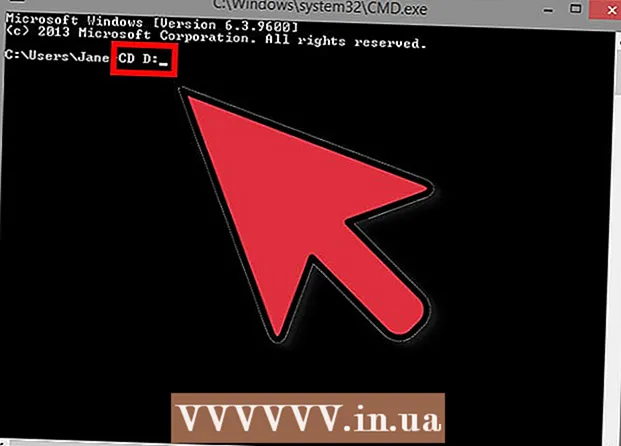Հեղինակ:
Monica Porter
Ստեղծման Ամսաթիվը:
18 Մարտ 2021
Թարմացման Ամսաթիվը:
1 Հուլիս 2024

Բովանդակություն
Մոռացե՞լ եք ձեր անցակոդը կամ օրինակը `ձեր HTC սմարթֆոն մուտք գործելու համար: Android- ը ներկառուցված տարբերակ ունի կողպեքի էկրանը շրջանցելու համար, եթե ունեք ճիշտ Google հաշիվ: Եթե դա ձախողվի, միակ տարբերակն է սարքը վերագործարկել գործարանային կարգավորումները: Այլ դեպքերում, մի քանի րոպե անց կարող եք մուտք գործել ձեր հեռախոս:
Քայլեր
2-ի մեթոդը 1. Մուտք գործեք Google հաշիվ
Հինգ անգամ փորձեք PIN- ի կամ նախշի կողպեքը: Կողպեքի էկրանից անցնելու համար հարկավոր է հինգ անգամ մուտքագրել գաղտնաբառը: Հեռախոսը կրկին կողպված կլինի և ձեզ հնարավորություն կտա մուտք գործել այլընտրանքով:

Հպեք «Մոռացված գաղտնաբառի» կամ «Մոռացված օրինակի» վրա: Կհայտնվի Google հաշվի մուտքի էկրանը, որը թույլ կտա ձեզ մուտք գործել ՝ տրամադրելով ձեր հեռախոսի հետ կապված Google հաշվի տեղեկատվությունը:
Մուտքագրեք ձեր Google հաշվի տվյալները: Մուտքագրեք ձեր Google հաշվի անունը և գաղտնաբառը: Սա պետք է լինի այն հաշիվը, որը դուք օգտագործել եք հեռախոսը առաջին անգամ կարգավորելիս: Եթե չեք կարողանում հիշել ձեր Google գաղտնաբառը, կարող եք վերականգնել այն ՝ փորձելով համակարգչով մուտք գործել Google կայք:- Համոզվեք, որ միացված եք բջջային ցանցին կամ WiFi- ին: Այս եղանակով մուտք գործելու համար ձեր սարքը պետք է միացված լինի ինտերնետին: Եթե թռիչքի ռեժիմն արդեն միացված է, սեղմեք և պահեք հոսանքի կոճակը, մինչև հոսանքի ընտրացանկը հայտնվի: Կտտացրեք ինքնաթիռի պատկերակին ՝ ինքնաթիռի ռեժիմն անջատելու համար:

Սահմանեք նոր գաղտնաբառ: Հաջող մուտքից հետո սահմանեք էկրանի կողպման նոր գաղտնաբառ, որպեսզի կարողանաք շարունակել ապահով կերպով կողպել և մուտք գործել ձեր սարքը: Հպեք «Կարգավորումներ» կամ «Կարգավորումներ» հավելվածներին և ընտրեք հեռախոսը կողպել PIN- ով, օրինակով կամ գաղտնաբառով: գովազդ
2-ի մեթոդը 2. Վերաբեռնեք հեռախոսը
Անջատեք հեռախոսը: Վերականգնման ընտրացանկ անցնելու համար հարկավոր է վերագործարկել անջատված հեռախոսը: Սեղմեք և պահեք հոսանքի կոճակը, մինչև հոսանքի ընտրացանկը հայտնվի: Կտտացրեք Power պատկերակին ՝ հեռախոսն անջատելու համար: Հեռախոսի վերաբեռնումը կջնջի ներսում գտնվող բոլոր տվյալները, ուստի սա դիտվում է որպես վերջին ջանք:
- Եթե հեռախոսը «կանգնած է», կարող եք անջատել հոսանքը ՝ մարտկոցը հետևից հանելով:
Բացեք վերականգնման ընտրացանկը: Սեղմեք և պահեք ձայնի իջեցման կոճակը, ապա սեղմեք և պահեք հոսանքի կոճակը: 30 վայրկյան պահեք երկու կոճակները: Android- ի պատկերը հայտնվելուց հետո կարող եք ազատել ստեղները:
Անցեք գործարանի զրոյացման փուլին: Menuաշացանկում նավարկելու համար օգտագործեք ձայնի իջեցման կոճակը: Ընտրեք «Գործարանի զրոյացում», այնուհետև սեղմեք հոսանքի կոճակը ՝ շարունակելու համար: Գործարանի վերականգնումը կտևի մի քանի րոպե:
- Factory Reset- ի ընտրության ժամանակ մեքենայում եղած տվյալները կջնջվեն:
Մուտք գործեք և վերագործարկեք հեռախոսը: Գործարանային պարամետրերը վերականգնելուց հետո ձեզանից կխնդրեն վերականգնել ձեր հեռախոսը այնպես, ինչպես դա եղավ այն ժամանակ, երբ առաջին անգամ գնեցիք այն:Եթե դուք մուտք եք գործում ձեր հեռախոսի հետ կապված Google հաշիվ, և նախկինում միացրել եք պահուստավորումը, ձեր հին կարգավորումները կվերականգնվեն:
- Դուք կարող եք վերբեռնել Play Store- ի միջոցով գնված ցանկացած ծրագիր, քանի դեռ օգտագործում եք նույն հաշիվը:
- Google Կոնտակտներում պահված բոլոր կոնտակտներն ավտոմատ կերպով համաժամացվում են ձեր հաշվի հետ:
Խորհուրդներ
- Սա միայն վերջին միջոցն է, եթե չկարողանաք մուտք գործել ձեր հեռախոս և գաղտնաբառ հիշելու ոչ մի եղանակ չունեք, քանի որ ստիպված կլինեք սկսել ամեն ինչ նորից: